A médiamenedzserrel dolgozom a joomla cm-ben
Ebben a cikkben megnézzük a beépített média menedzsert a fájlok kezelésére a webhelyen.
A CMS Joomla-ban létrehozott webhelyen található fájlok feldolgozásához többféleképpen lehet eljárni. Ma egyiküket - a "Media Manager" segítségével kezeljük. Ez egy szabványos modul a rendszerbe. Ennek használatával:
- feltölteni,
- törlés,
- médiafájlok szerkesztése
amelyek a szerveren vannak. A módszer nagy előnye, hogy harmadik féltől származó programokat kell használni, kilépni az adminisztrációs panelből vagy új böngészőablakok megnyitása.
A Médiakezelőt többféle módon is megnyithatja. Meg kell adnia az adminisztrációs panelt, és:
- válassza ki az elemet az oldalsó menüben - Media Manager
- a felső menü legördülő listáján - Anyagok -> Médiakezelő
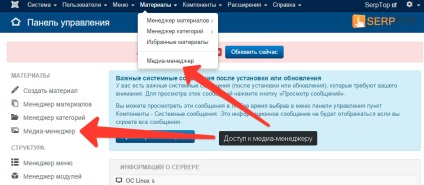
Hozzáférés a Media Managerhez
Javasoljuk, hogy hozzon létre egy mappaszerkezetet a "images" könyvtárban, ha nagy számú fájl letöltését tervezi.
Tekintsük a következő példát. Gyártunk ablakokat, és különböző típusú gyártmányokat kínálunk. A képek mappában létrehozunk egy újat - "windows", benne létrehozunk - "fából" és helyezzük el fotókat - window_1, window_2, window_3 stb.
A Media Manager munkaterület 2 területre oszlik. A bal oldalon található a gyökérkönyvtárban található könyvtárak listája. Jobbra az aktuálisan található fájlok és mappák, pl. abban az egyben, amellyel jelenleg dolgozol.
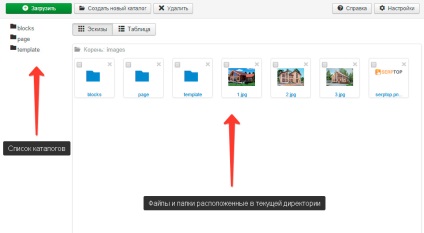
Média menedzser munkaterülete
A jobb felső sarokban megjelenik a média menedzser eszköztárja, amely 2 gombot tartalmaz: "Beállítások", "Súgó".
"Beállítások" - megnyitja a média menedzser beállítási ablakát.
"Súgó" - megnyitja a súgóablakot.
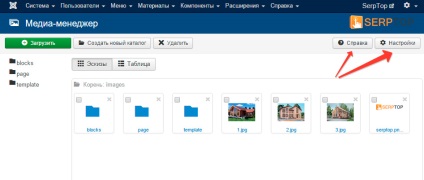
Media Manager eszköztár
Nézzük meg közelebbről a beállításokat.
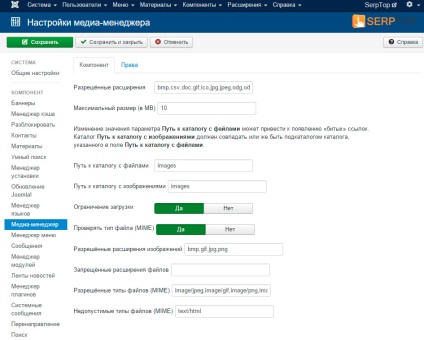
Az engedélyezett bővítmények olyan fájlkiterjesztések listája, amelyek feltölthetők a kiszolgálóra.
A maximális méret (MB) a letöltött fájlok maximális mérete (megabájtban). Adja meg a 0 értéket, ha bármilyen méretű fájl letöltését engedélyezi.
A fájlok könyvtárának elérési útja a könyvtár elérési útja a webhely gyökérkönyvtárához képest.
A képkönyvtár elérési útja a képkatalógushoz vezető út a webhely gyökérkönyvtárához képest. Directory A képkönyvtár elérési útjának meg kell egyeznie vagy a címtárban lévő elérési útvonalon megadott könyvtár alkönyvtárával kell rendelkeznie.
Korlátozza a terhelést - korlátozza a letöltést azoknak a felhasználóknak, akik jogai a kezelő alattiak.
Ellenőrizze a fájl típusát (MIME) - A fájlok ellenőrzéséhez használja a Fileinfo vagy a MIME Magic alkalmazást.
A megengedett képbővítmények olyan képfájl-bővítmények listája, amelyek feltölthetők a kiszolgálóra.
A tiltott fájlkiterjesztések olyan fájlkiterjesztések listája, amelyek tilosak a kiszolgálóra történő letöltéshez.
Az engedélyezett fájltípusok (MIME) a letölthető fájltípusok (MIME) listája.
Érvénytelen fájltípusok (MIME) a letöltött fájlok (MIME) listája.
A bal sarokban 3 gomb található: "Letöltés", "Új könyvtár létrehozása", "Törlés".
"Letöltés" - megnyílik egy legördülő menü, amellyel fájlokat tölthet le a számítógépről.
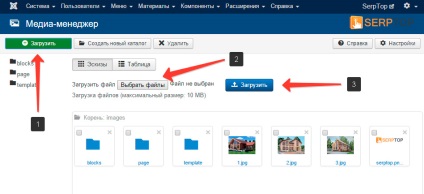
Elem - «Letöltés»
"Új könyvtár létrehozása" - hozzon létre egy könyvtárat az aktuális mappában.
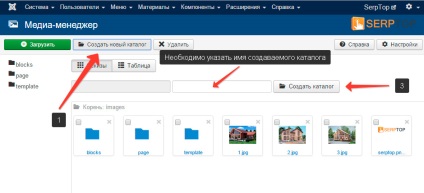
Elem - "Új katalógus létrehozása"
"Delete" - törli a kiválasztott fájlokat és mappákat.
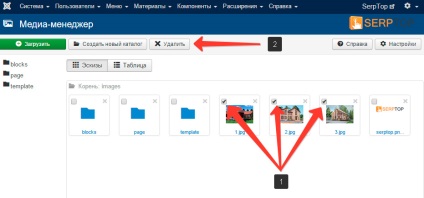
Elem - "Törlés"
Számos paramétert fejlesztett ki a SerpTop parancs, és esetleg nem érhető el a standard Joomla! Az ezen az oldalon bemutatott képernyőképek nem egyeznek meg a standard Joomla! Légy óvatos!